카카오톡 채팅방 스타일과 투명도 변경하기
컴퓨터에서 카카오톡을 이용할 때 채팅방 배경의 스타일과 투명도를 변경할 수 있다는 걸 알고 계셨나요? 또는 카카오톡을 사용하다가 채팅방이 갑자기 흐려져서 난감했던 적은 없으신가요? 카카오톡 채팅방 스타일을 변경하는 방법과 투명도 조절하는 방법을 소개해 볼게요.

카카오톡 채팅방 스타일 변경하기
컴퓨터에서 카카오톡을 이용할 때, 대화창이 너무 눈에 띄어서 회사나 공공장소에서 사용할 때는 눈치가 보이기도 하는데요. 액셀로 업무를 주로 보실 때 유용한 엑셀 스타일이나 다른 사람들과 다른 스타일의 채팅방을 꾸미는 방법을 소개해 드리겠습니다.
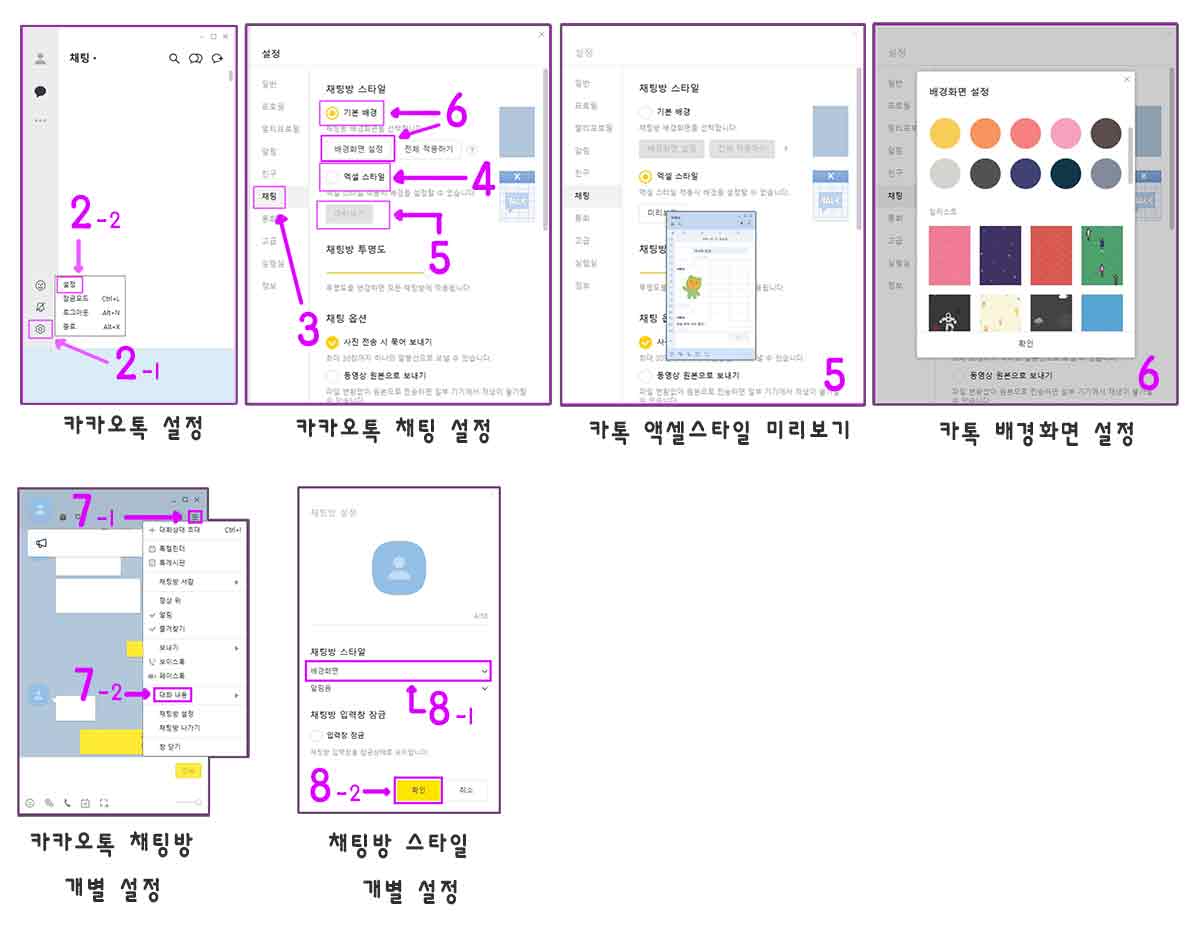
- 컴퓨터에서 카카오톡을 실행합니다.
- 왼쪽 하단에 톱니바퀴 모양의 설정 아이콘을 클릭합니다.
- 왼쪽 사이드바에 있는 채팅 탭을 클릭합니다.
- 채팅방 스타일을 보면 기본 배경과 엑셀 스타일이 있는데, 엑셀 스타일을 선택합니다.
- 미리보기를 눌러보시면 액셀 스타일로 변경된 채팅방을 확인해 볼 수 있습니다.
- 채팅방 스타일에서 배경 색상 및 이미지를 넣고 싶다면 기본 배경에서 배경화면 설정을 클릭하여 원하는 스타일을 고르시면 됩니다.
- 전체 채팅방이 아닌 원하는 채팅방에만 스타일일 변경하고 싶다면 변경하고 싶은 채팅방 오른쪽 상단에 위치한 더보기를 클릭하고 대화 내용으로 들어갑니다.
- 채팅방 스타일에서 배경화면을 누르고 원하는 색상 또는 이미지를 선택하여 확인을 누르시면 됩니다.
카카오톡 채팅방 투명도 변경하기
카카오톡 채팅방 투명도를 변경하는 방법은 생각보다 아주 간단합니다.
전체 채팅방에 일괄적으로 적용하는 방법과 채팅방 별로 따로 설정하는 방법을 소개해 볼게요.
먼저 전체 채팅방에 일괄적으로 투명도를 설정하는 방법입니다.
위에서 채팅방 스타일 변경하기를 해 보신 분은 이미 눈치채셨겠지만 1~3번까지는 동일합니다.
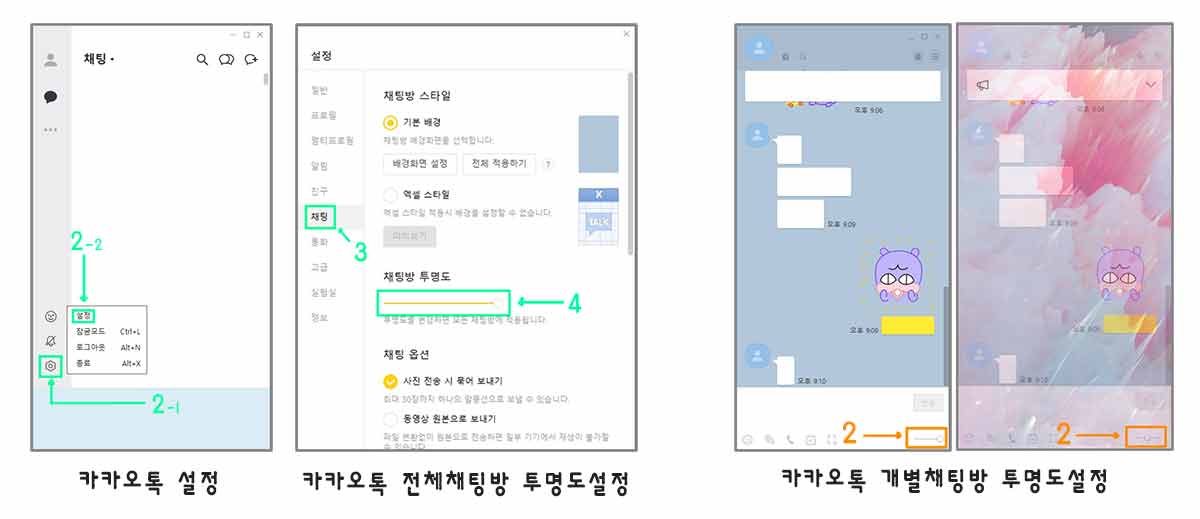
1. 컴퓨터에서 카카오톡을 실행합니다.
2. 왼쪽 하단에 톱니바퀴 모양의 설정 아이콘을 클릭합니다.
3. 왼쪽 사이드바에 있는 채팅 탭을 클릭합니다.
4. 채팅방 투명도라고 쓰여 있는 부분 아래에 투명도를 조절할 수 있게 되어 있습니다.
원하는 정도로 투명도를 설정합니다.
이번에는 채팅방 별로 따로 투명도를 설정하는 방법입니다.
1. 투명도를 설정할 채팅방을 더블 클릭하여 채팅방을 띄웁니다.
2. 오른쪽 하단에 있는 설정 부분을 좌우로 이동하여 투명도를 조절합니다.
이미지와 설명을 보니 카카오톡 채팅방 스타일과 투명도 변경 쉽게 하실 수 있겠죠? 이제 카카오톡 채팅방이 흐려졌다고 당황하지 마시고 채팅방 스타일과 투명도를 변경하여 공공장소에서도 편하게 카카오톡을 사용하도록 하세요.
'달달한 IT 정보' 카테고리의 다른 글
| 카카오웹툰 이벤트 카카오엔터테인먼트 주식 응모권 받기 (0) | 2021.08.10 |
|---|---|
| WiFi 확장기 ipTIME Extender 펌웨어 수동 업데이트 (0) | 2021.08.09 |
| 와이파이 확장기 ipTIME Extender 설치 및 설정방법 (0) | 2021.08.08 |
| 모바일 와이파이(WiFi)와 LTE 인터넷 속도 측정 (0) | 2021.08.05 |
| 아이패드프로 5세대 카카오톡 대화 백업과 복원 (0) | 2021.07.29 |




댓글